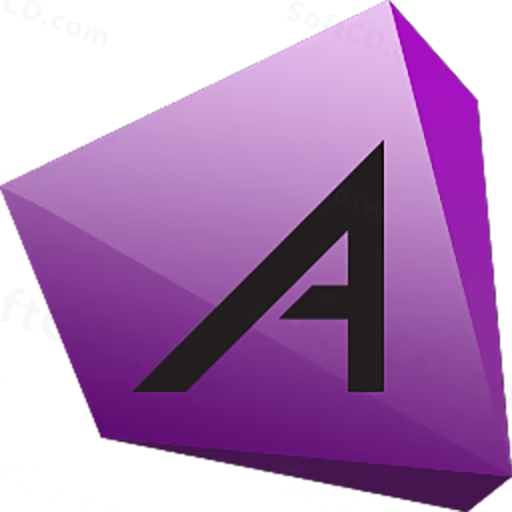
软件介绍:
Adams 全称为 MSC Adams ,原名为 Mechanical Dynamics, Inc. (MDI) Adams ,是由美国 MSC Software 公司开发的一款多体动力学仿真软件。主要用于机械系统的运动学和动力学仿真、多体系统分析以及虚拟样机测试。其优点包括强大的仿真功能、支持复杂机械系统分析、高效的虚拟样机测试、丰富的插件和扩展模块以及与其他 CAE 软件的集成,广泛应用于汽车、航空航天、机械制造、电子产品、医疗器械等领域。
当前版本主要功能&新增功能:(以下信息来源于网络,仅供参考)
首次发布日期: 2017 年 12 月
- 高级动力学仿真: 优化了复杂系统的仿真性能,支持更大规模的模型分析。
- 虚拟样机测试改进: 新增了更精确的物理仿真选项,提升测试结果的可靠性。
- 模块化建模增强: 改进了建模工具的易用性,支持快速创建复杂模型。
- 优化工具升级: 增强了优化模块,支持更复杂的参数调整。
- 无缝 CAE 集成: 与 MSC Nastran、Patran 等软件的集成更加高效。
- 用户界面优化: 改进了工具栏和菜单设计,操作更直观。
安装教程:
温馨提示:
- 安装前请关闭电脑里的杀毒软件和防火墙(Win10 系统还需要关闭 Defender),具体关闭方法可通过网络搜索。
- 建议安装全程断开网络,否则可能导致破解不成功。
- 安装前请检查计算机名和用户名是否为中文,若为中文,请勿安装,否则软件可能无法正常打开。
注意事项:
- 确保系统满足 Adams 2018 的最低硬件要求(如 8GB 内存和 15GB 可用磁盘空间)。
- 安装过程中不要随意中断,以免导致文件损坏。
开始安装:
1、打开下载的 Adams 软件安装包,鼠标右击压缩包,选择【解压到当前文件夹】:
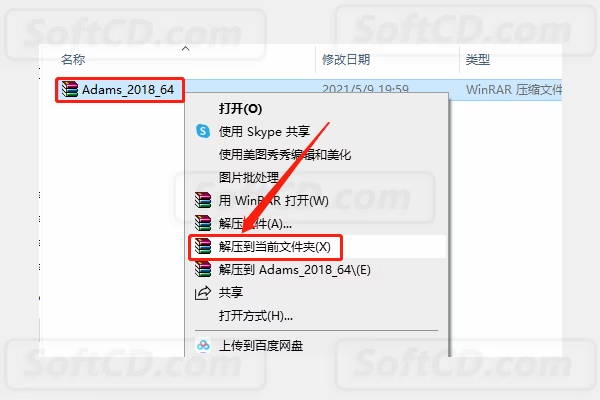
2、等待压缩包解压完成:
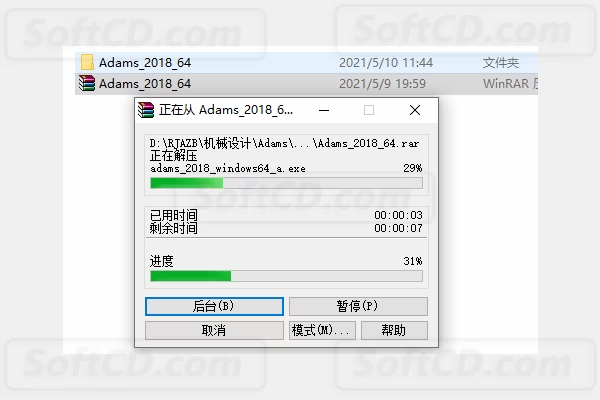
3、打开解压的【Adams_2018_64】文件夹:
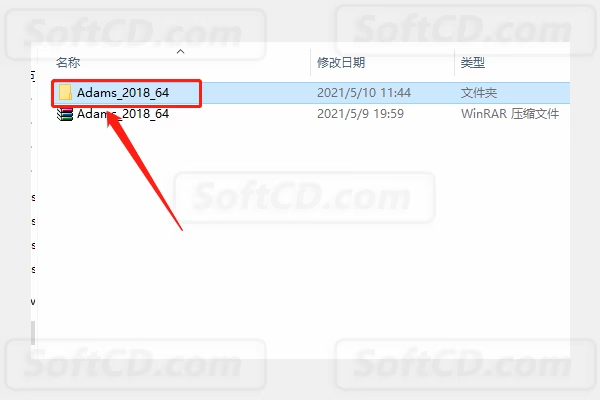
4、打开【MAGNiTUDE】文件夹:

5、鼠标右击【MSC_Calc_20180531】许可证生成器,选择【以管理员身份运行】:
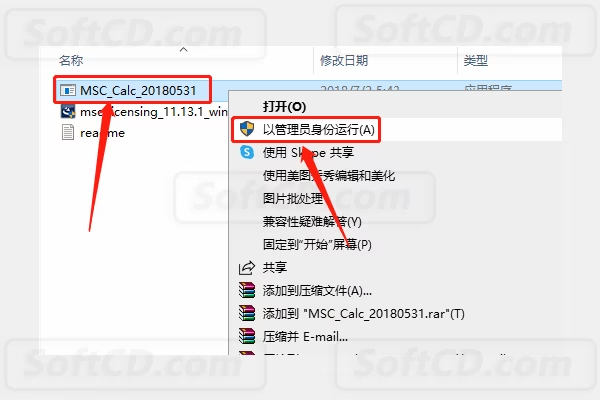
6、许可证生成器打开界面如下图所示:
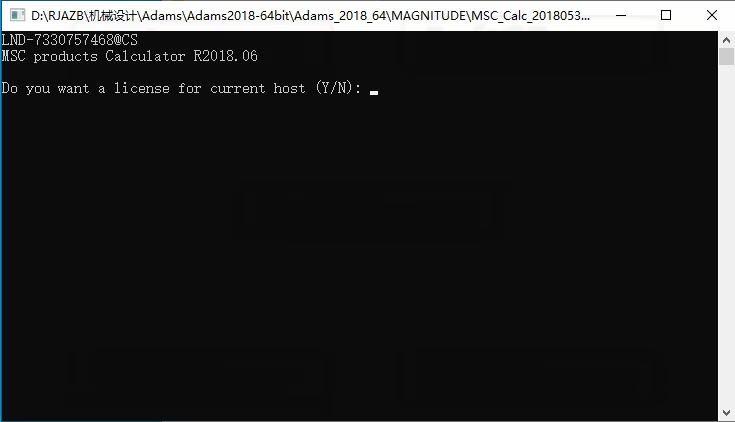
7、输入【Y】,然后点击键盘上的回车键:
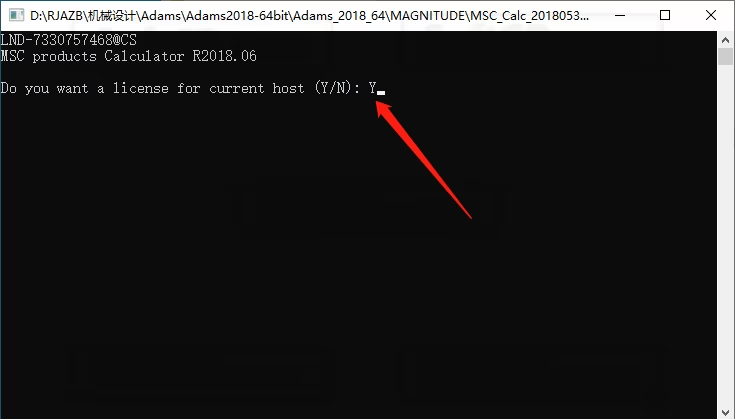
8、显示【Press any key···】,然后关闭许可证生成器:
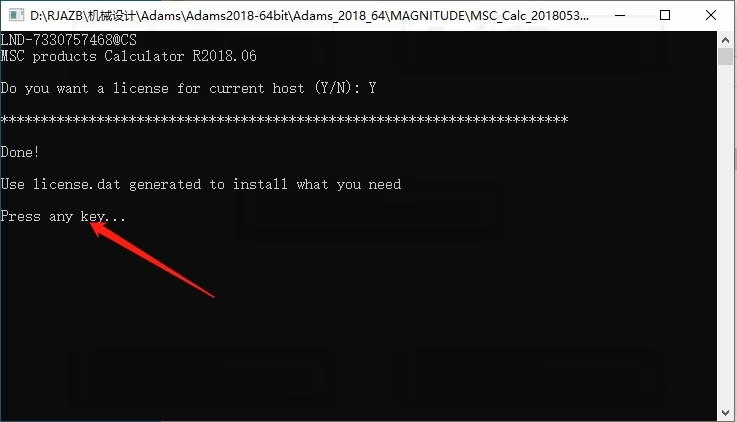
9、返回到【MAGNiTUDE】文件夹中,可以看到生成的【license】许可证文件:
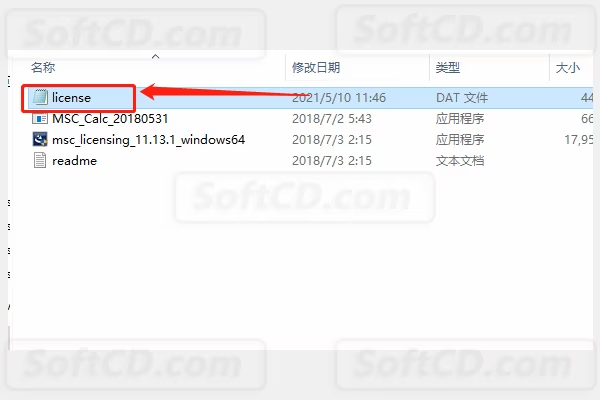
10、开始安装许可证:鼠标右击【msc_licensing_11.13.1_windows64】许可证安装程序,选择【以管理员身份运行】:

11、点击【Next】:
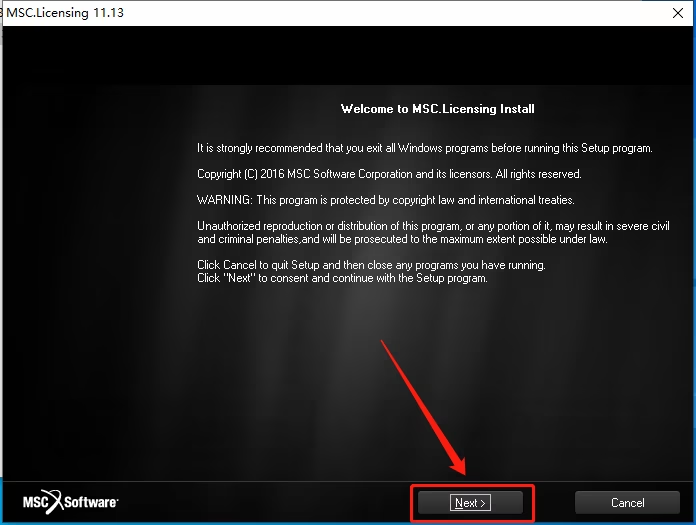
12、点击【Next】:
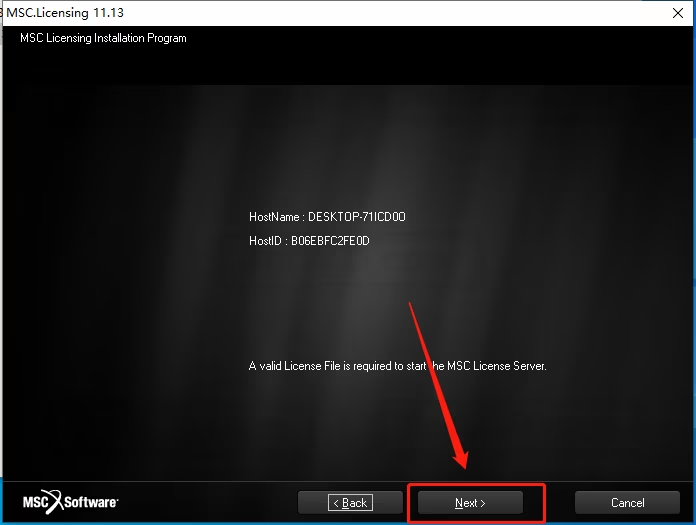
13、选择【Install MSC License······】,然后点击【Next】:
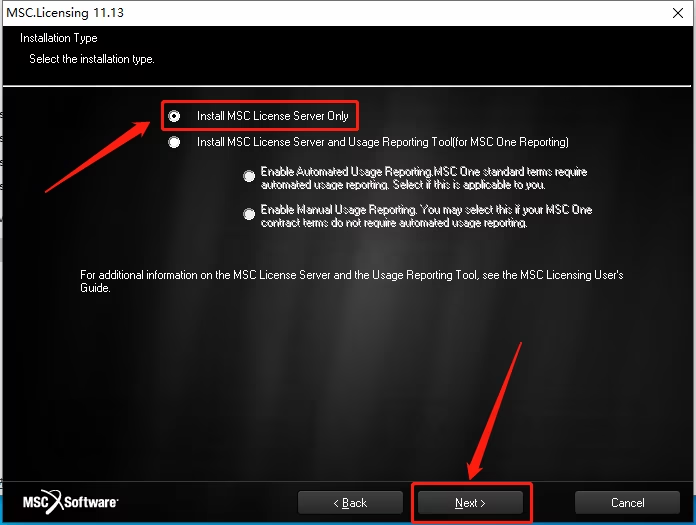
14、保持默认安装路径,直接点击【Next】:
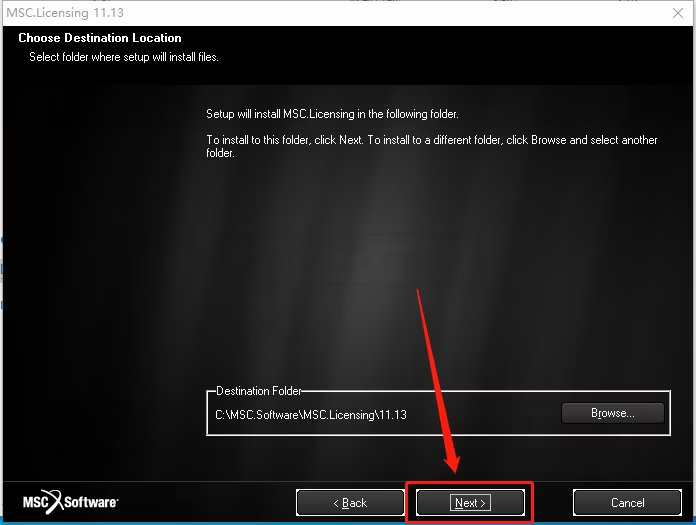
15、这里需要找到之前修改的许可证文件【license】,点击【Browse】:

16、打开解压的【Adams_2018_64】文件夹:
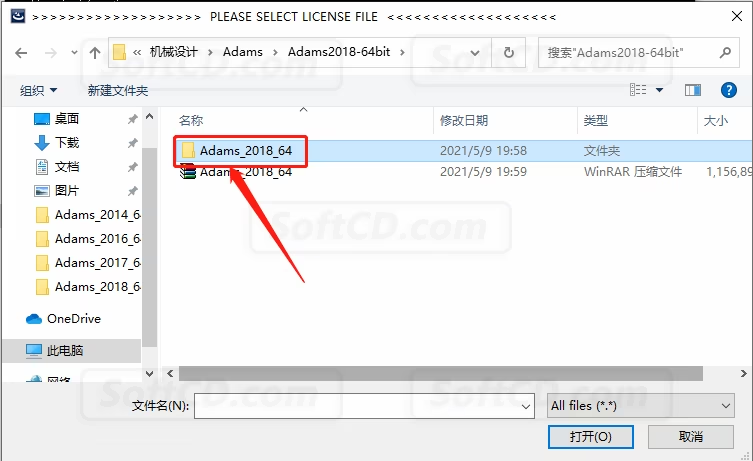
17、打开【MAGNiTUDE】文件夹:
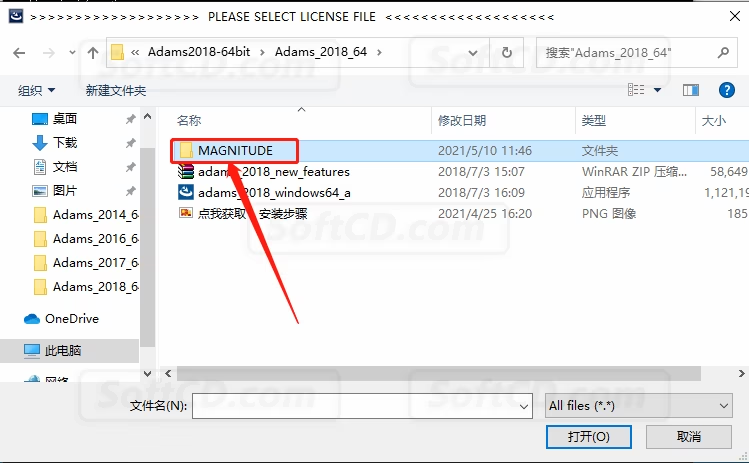
18、选中【license】许可证文件,然后点击【打开】:
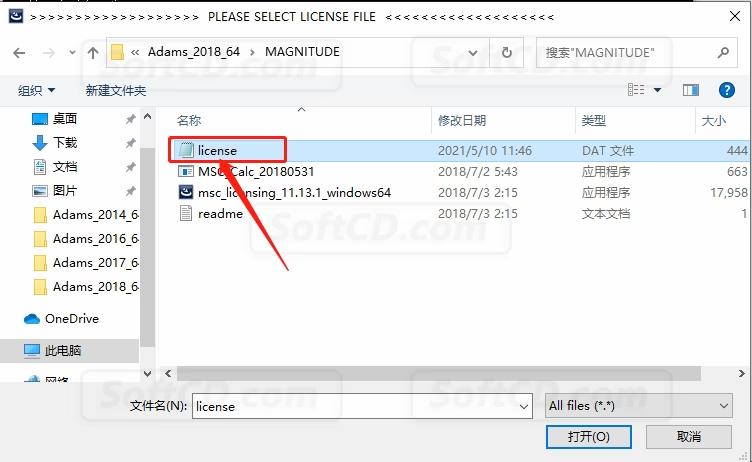
19、点击【Next】:

20、点击【Next】:
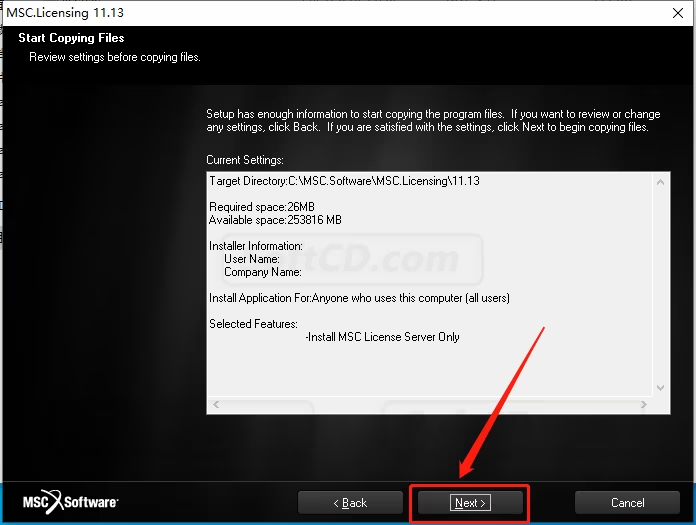
21、点击【确定】:
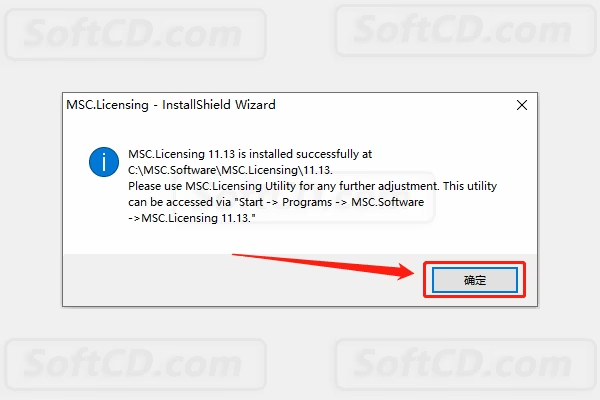
22、点击【Finish】:
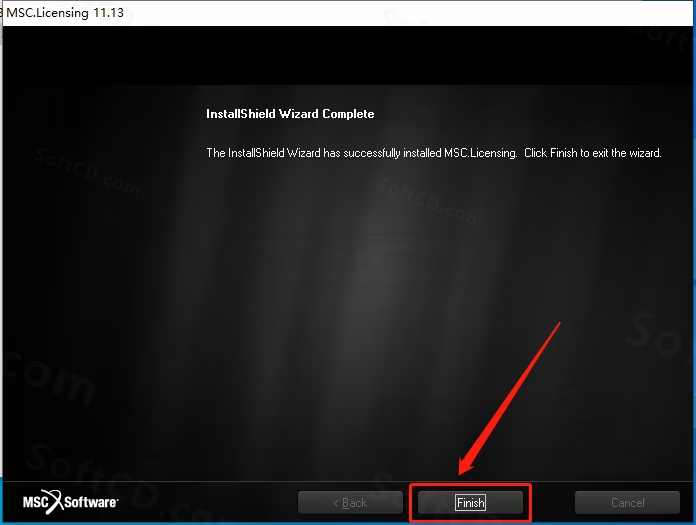
23、开始安装 Adams 主程序:返回到解压的【Adams_2018_64】文件夹中,鼠标右击【adams_2018_windows64_a】安装程序,选择【以管理员身份运行】:
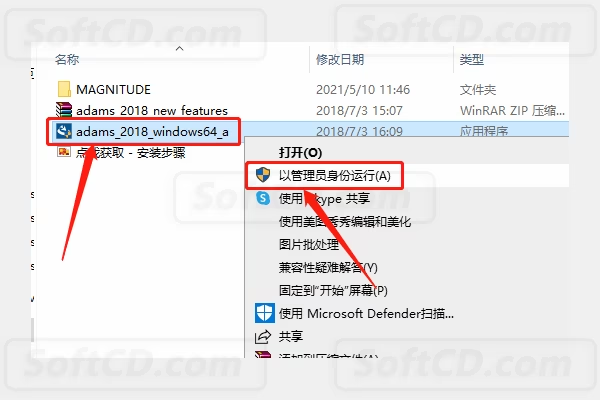
24、安装程序初始化中:
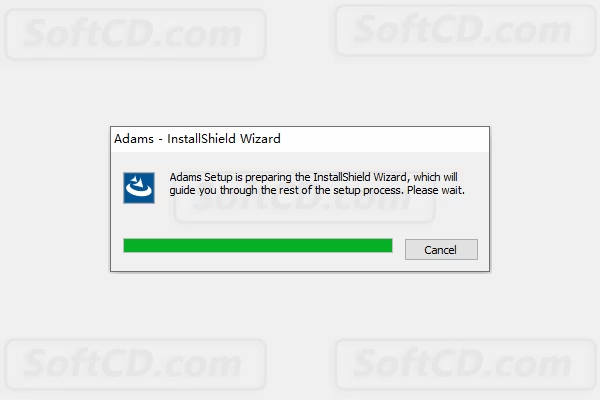
25、选择【English】,然后点击【Next】:
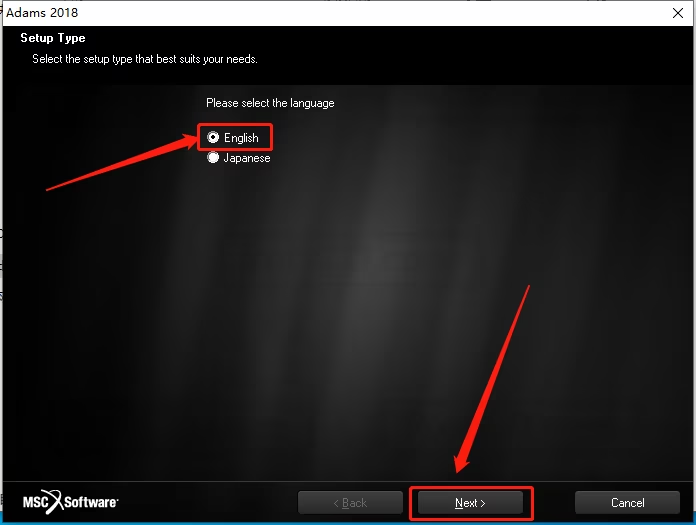
26、点击【I Accept】:
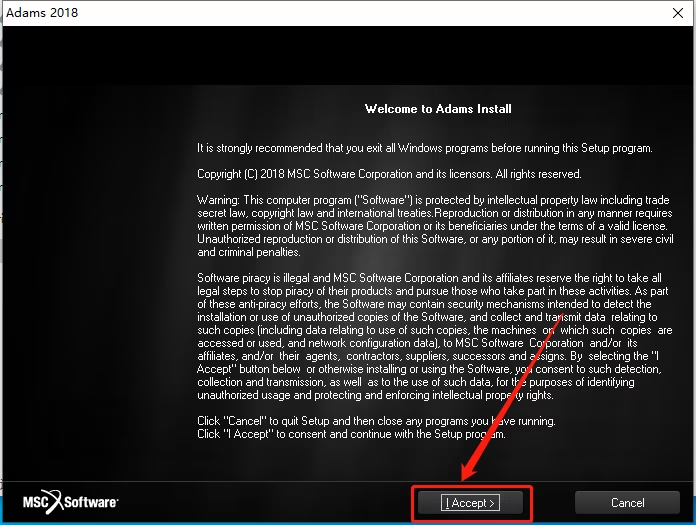
27、填写用户信息,可随意填写,然后点击【Next】:
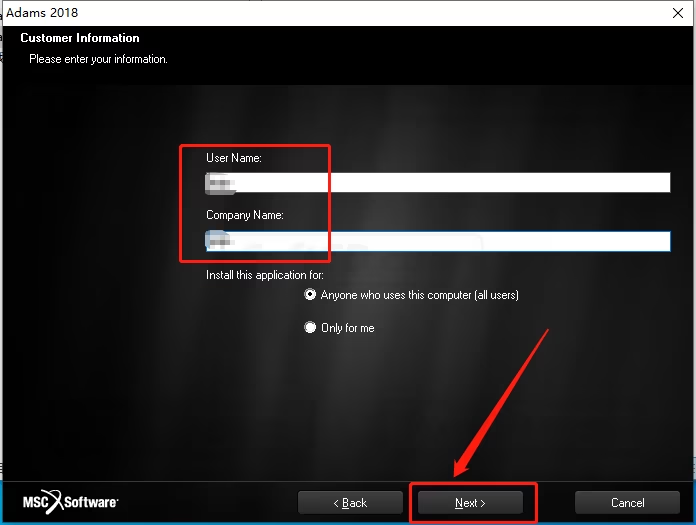
28、选择【Full】,然后点击【Browse】设置 Adams 软件的安装路径:

29、Adams 软件默认安装路径为系统 C 盘:
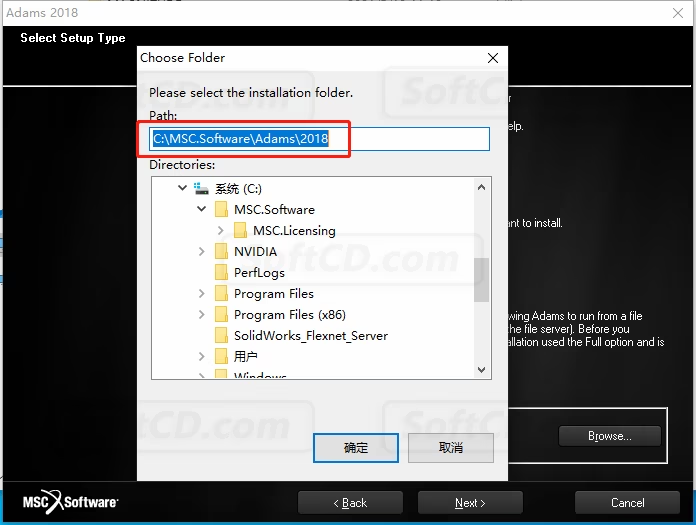
30、直接将 C 改为 D 即可,然后点击【确定】:
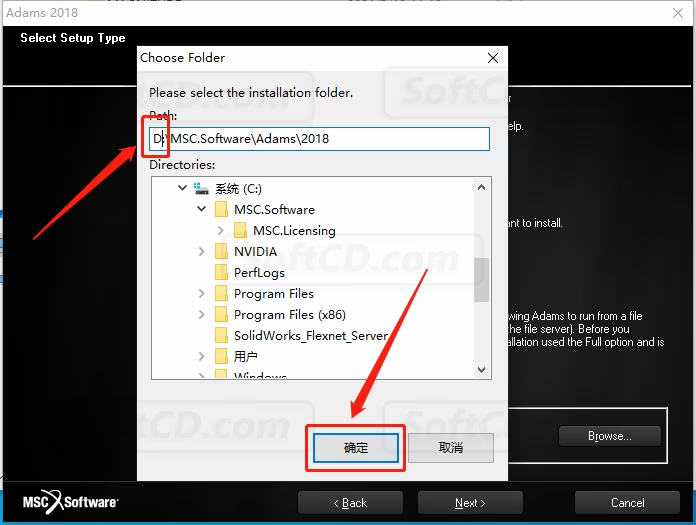
31、设置好安装路径后点击【Next】:
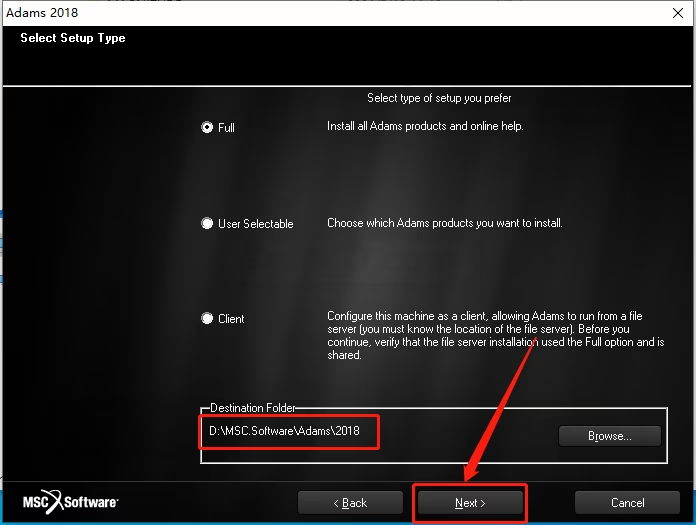
32、点击【Next】:
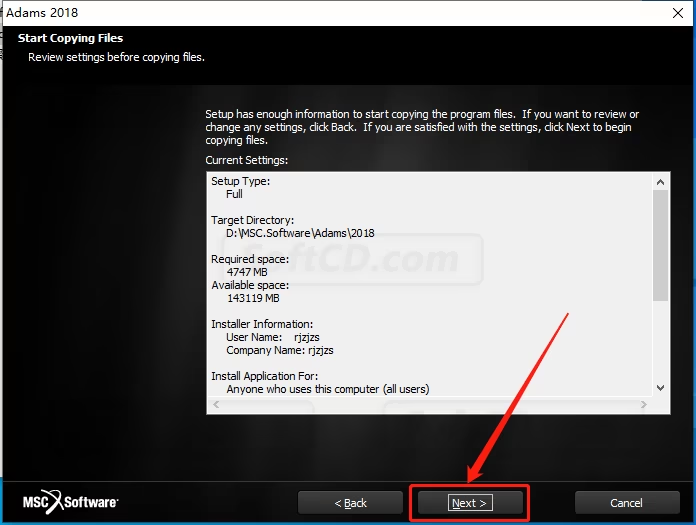
33、等待 Adams 软件安装进度完成:
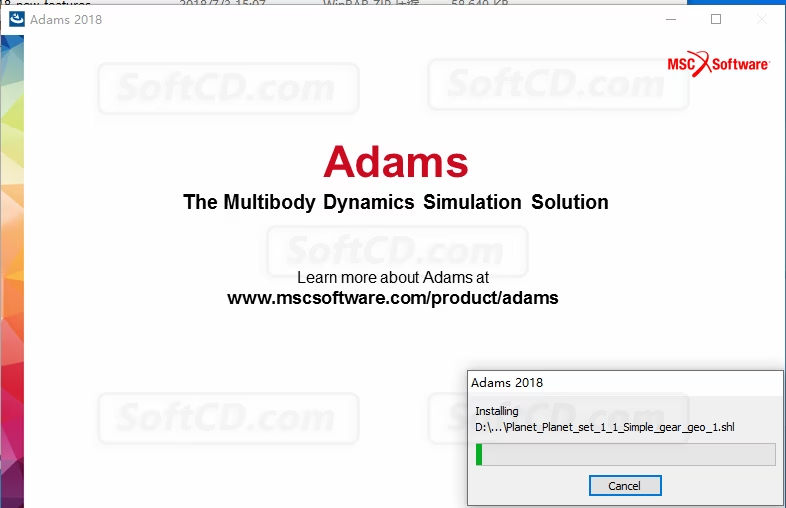
34、安装进度完成后会弹出如下图所示的界面,这里需要找到之前安装的许可证,点击【Browse】:
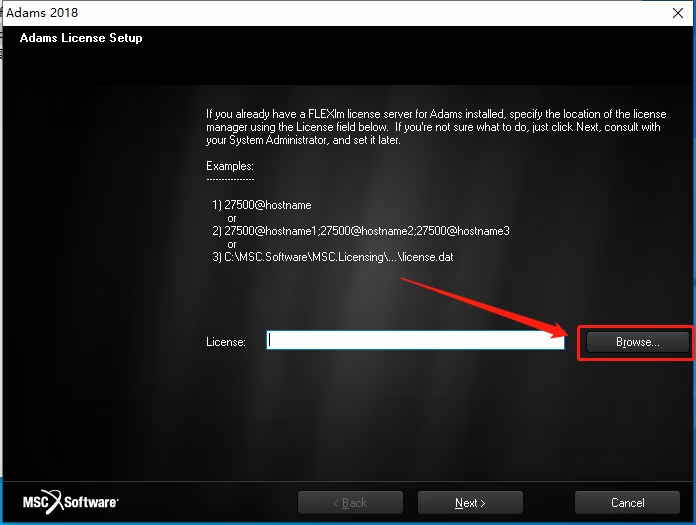
35、打开系统 C 盘:
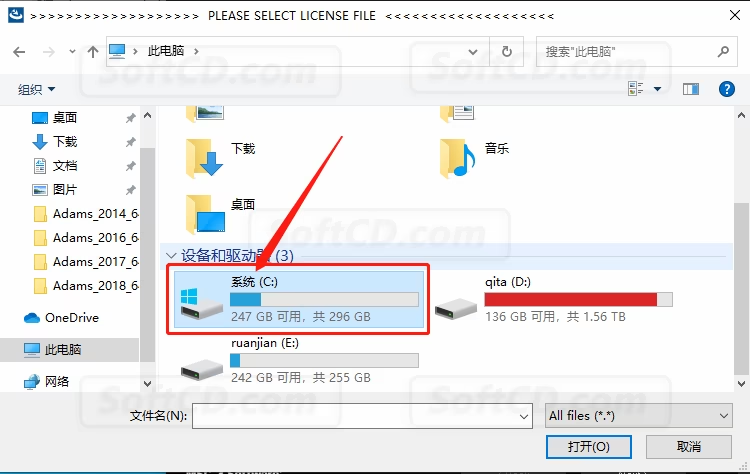
36、打开【MSC.Software】文件夹:
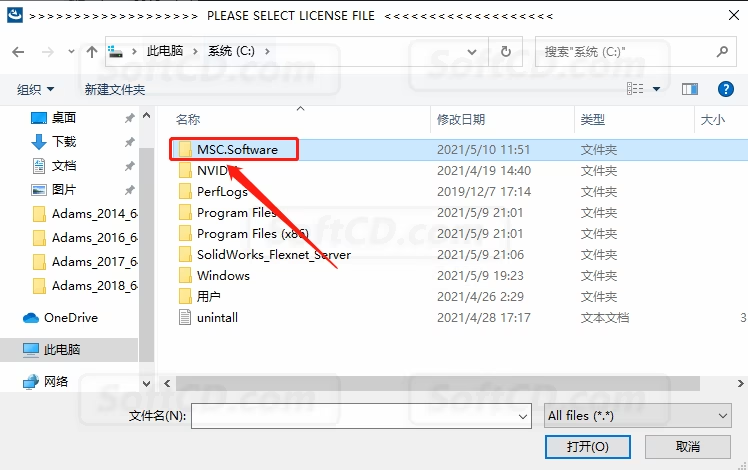
37、打开【MSC.Licensing】文件夹:
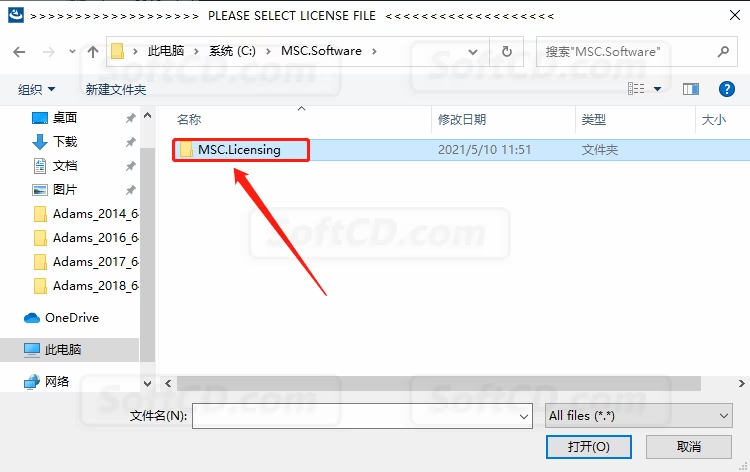
38、打开【11.13】文件夹:
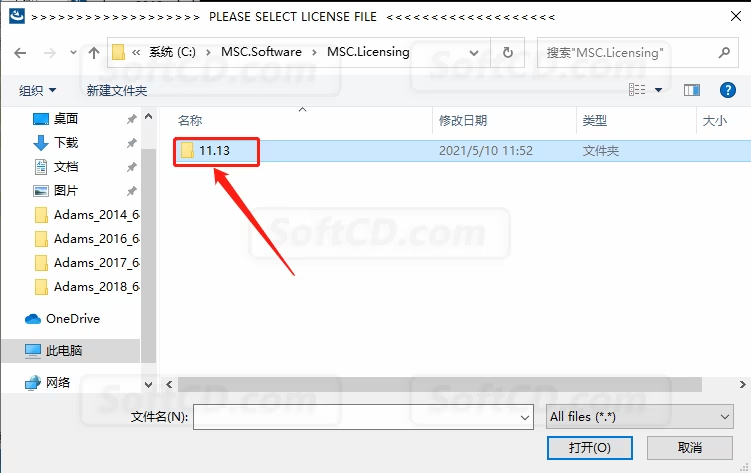
39、打开的文件夹路径如下图所示:
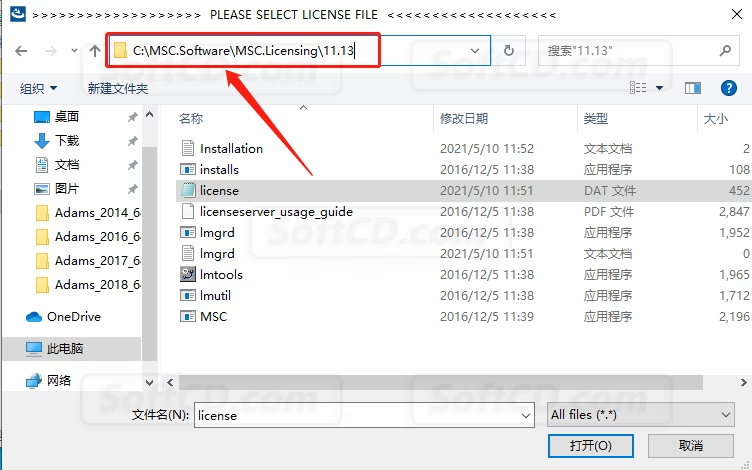
40、选中【license】许可证文件,然后点击【打开】:
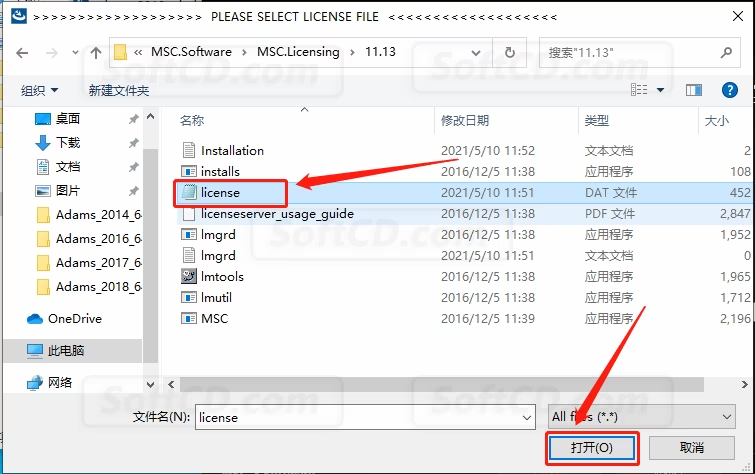
41、选择好许可证文件后点击【Next】:
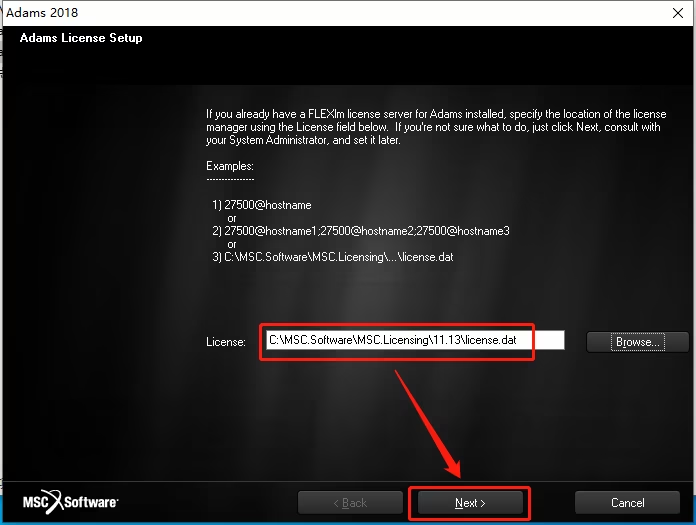
42、点击【Next】:
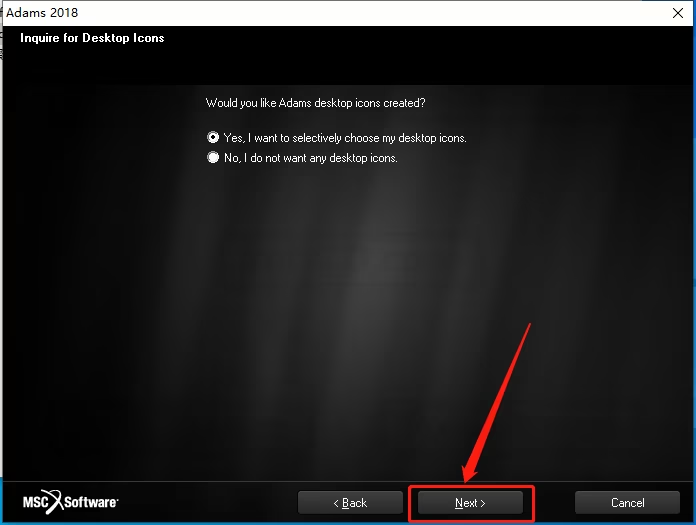
43、点击【Next】:
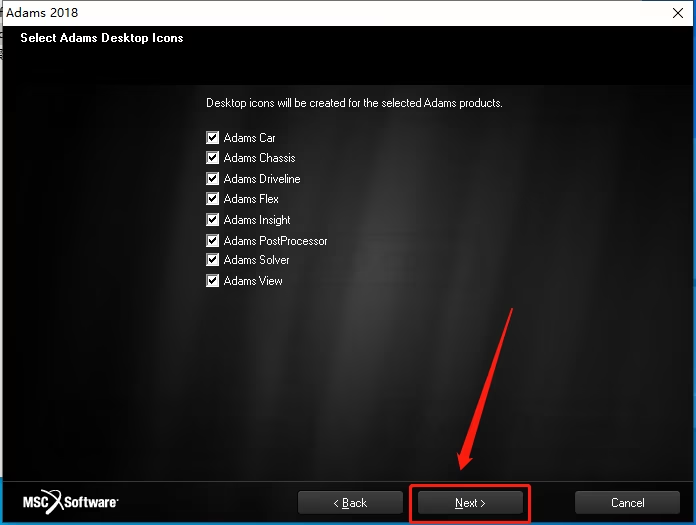
44、点击【Next】:
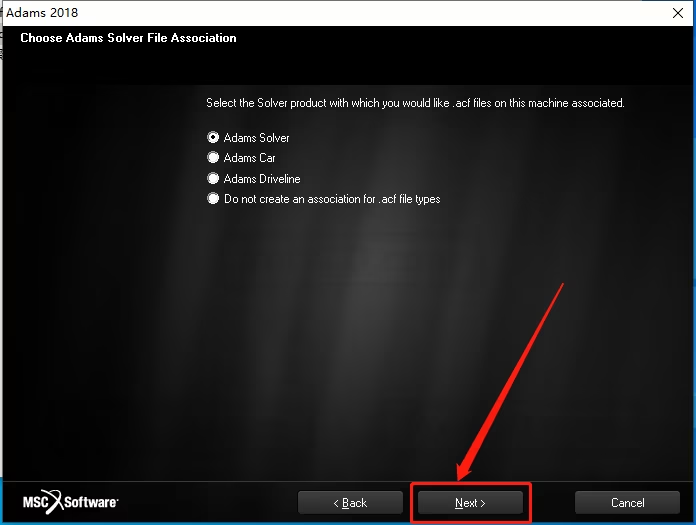
45、等待一会:
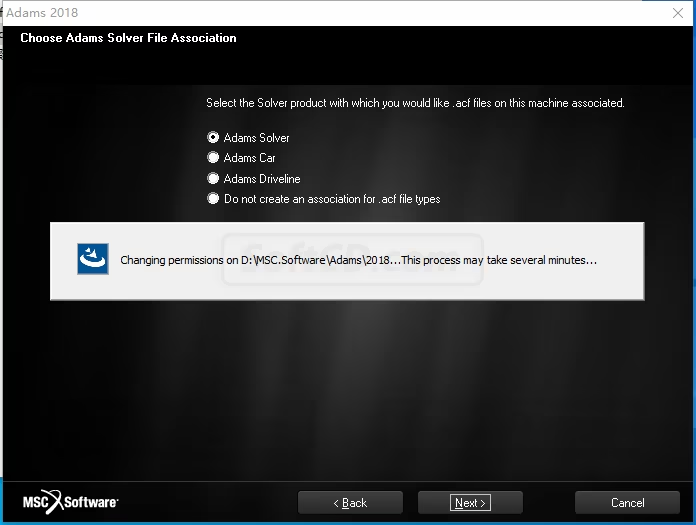
46、点击【Finish】:
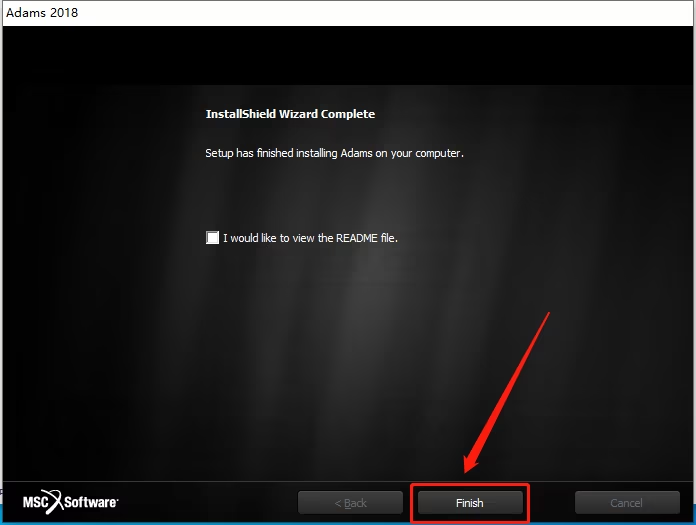
更改为中文版:
1、在桌面上鼠标右击【此电脑】,然后点击【属性】:
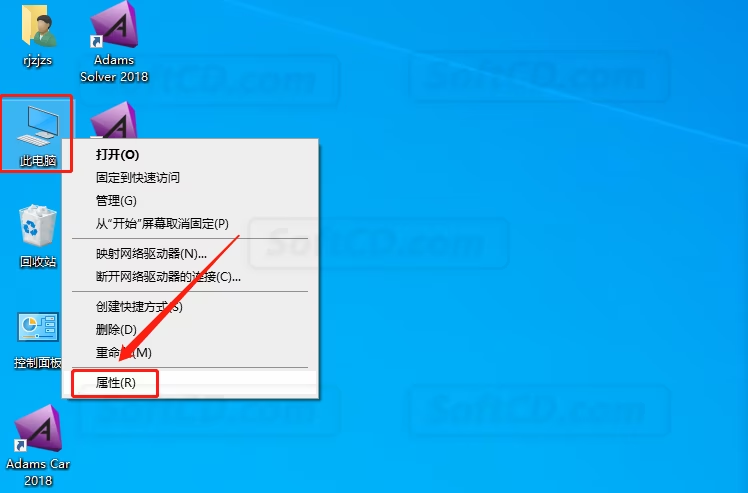
2、点击【高级系统设置】:
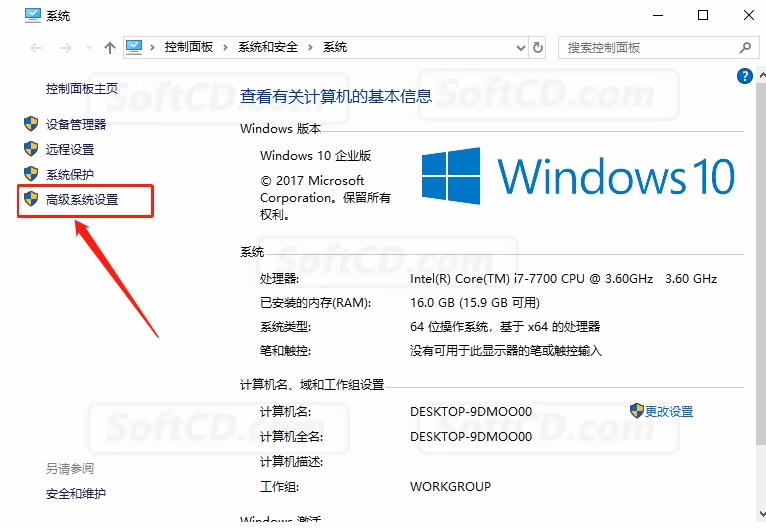
3、点击【高级】,然后点击【环境变量】:
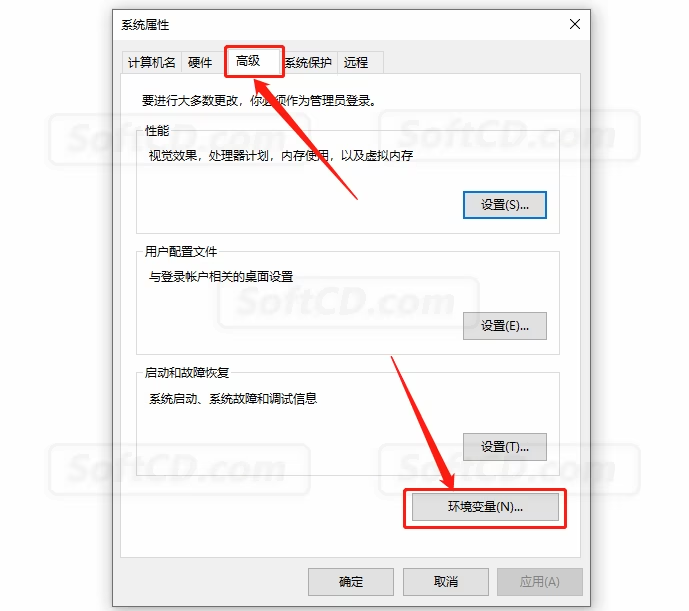
4、点击【新建】:
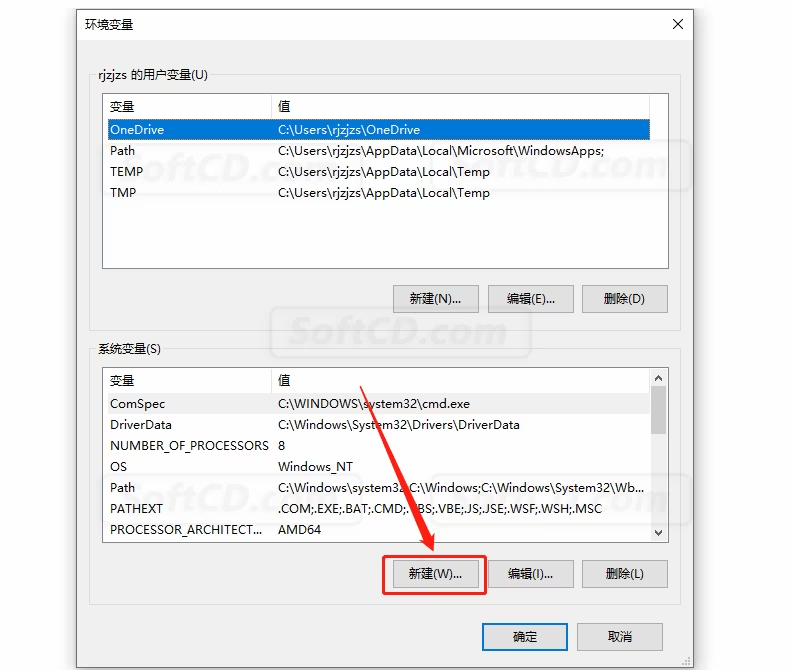
5、在变量名处输入【ADAMS_GUI_LOCALE】,变量值处输入【Chinese】,然后点击【确定】 (建议使用快捷键【Ctrl + C】和【Ctrl + V】复制粘贴) :
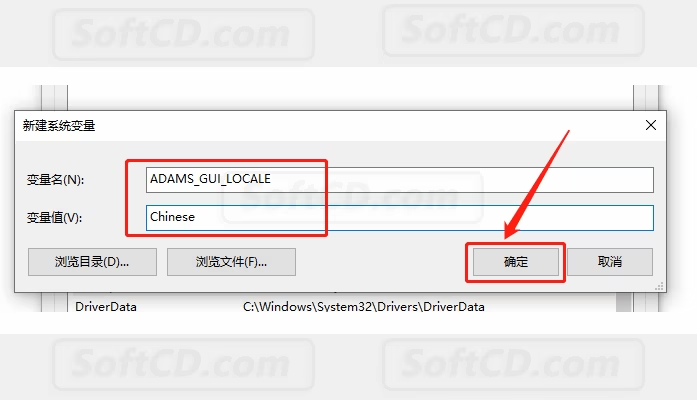
6、点击【确定】:
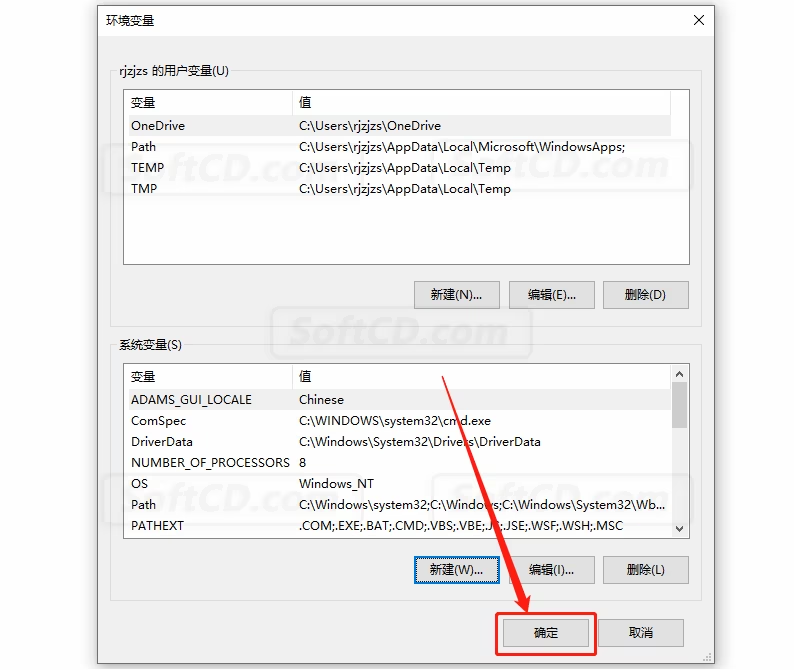
7、点击【确定】:
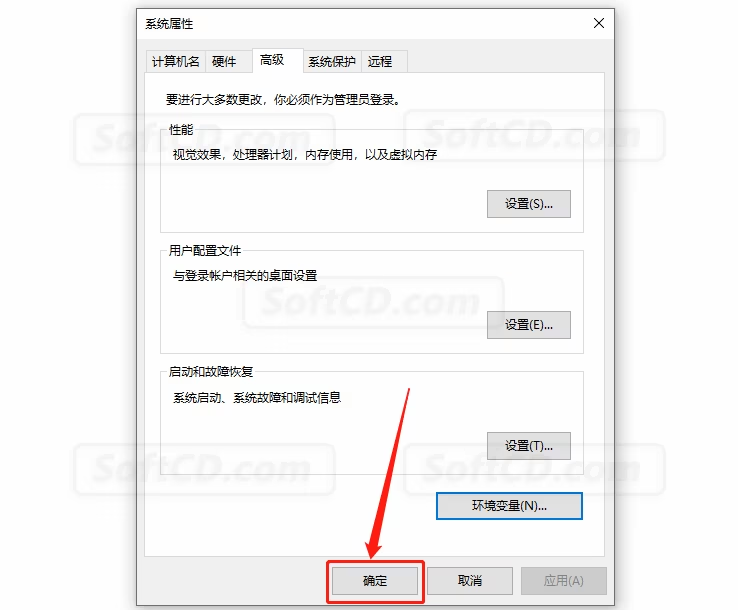
8、在桌面上打开安装好的 Adams 软件:
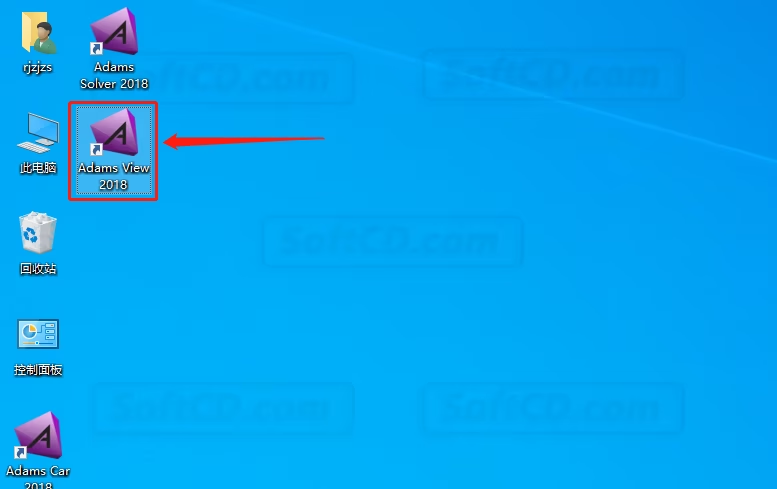
9、安装完成,软件打开界面如下图所示:
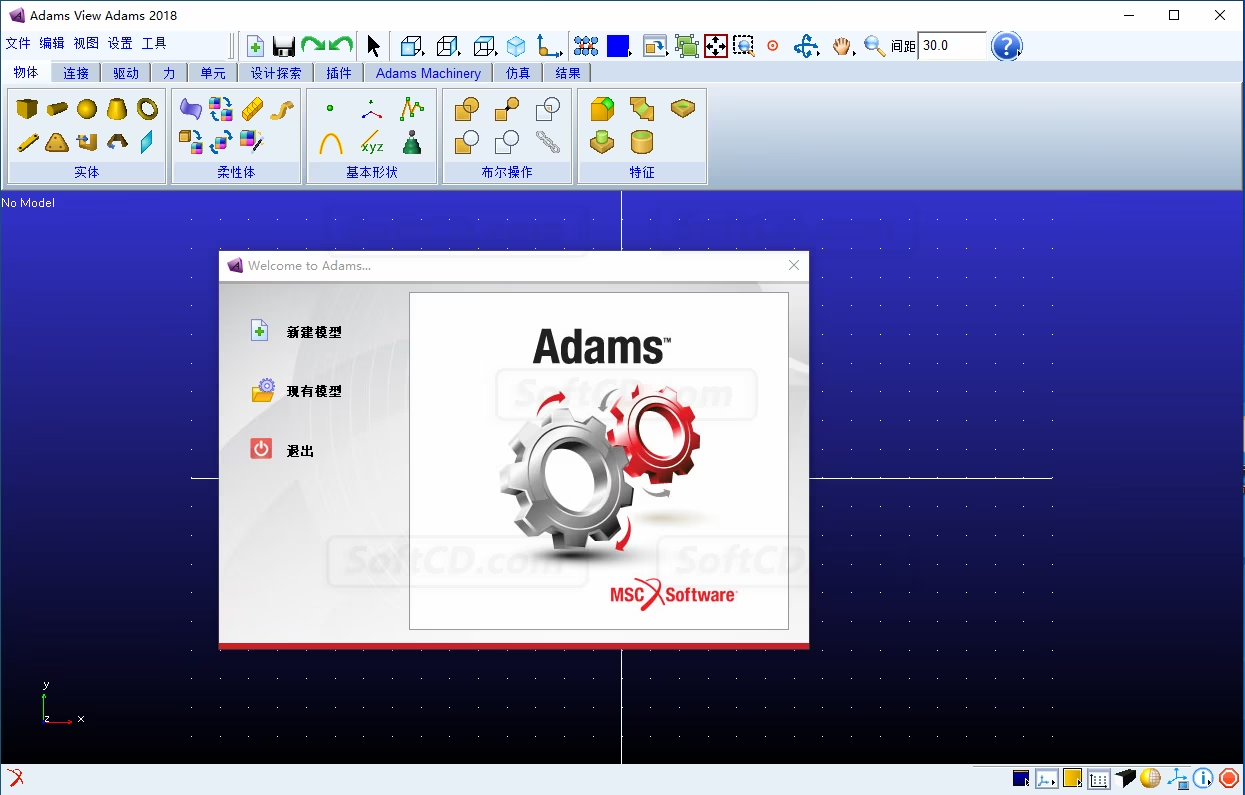
常见问题:
1、Adams 安装后无法启动或提示许可证错误?
- 请检查许可证文件是否正确生成并放置在指定路径,确保生成过程无误。
2、软件运行时界面显示英文?
- 请确认是否正确设置了环境变量【ADAMS_GUI_LOCALE】为【Chinese】,并重启电脑后再次尝试。
3、安装过程中卡顿或报错?
- 建议关闭所有杀毒软件和防火墙,断开网络连接后重新安装。
由于时效性,部分软件安装失败/无法使用等请在评论区留言或点此求助以便我们及时更新版本。
软件整理/服务器维护不易,若您成功安装,可将本站分享给更多小伙伴支持本站哦~
 Windows
Windows![[Win]MSC Adams 2020 for Win64bit位简体中文版软件下载破解版注册机激活码破解补丁许可证Crack文件附详细图文安装教程免费下载](https://assets.softcd.com/wp-content/cache/2023/03/14670_001.avif)

![[Win]MSC Adams 2019 for Win64bit位简体中文版软件下载破解版注册机激活码破解补丁许可证Crack文件附详细图文安装教程免费下载](https://assets.softcd.com/wp-content/cache/2023/03/14612_001.avif)
![[Win]MSC Adams 2017 for Win64bit位简体中文版软件下载破解版注册机激活码破解补丁许可证Crack文件附详细图文安装教程免费下载](https://assets.softcd.com/wp-content/cache/2023/03/14498_001.avif)
![[Win]MSC Adams 2016 for Win64bit位简体中文版软件下载破解版注册机激活码破解补丁许可证Crack文件附详细图文安装教程免费下载](https://assets.softcd.com/wp-content/cache/2023/03/14440_001.avif)
![[Win]MSC Adams 2015 for Win64bit位简体中文版软件下载破解版注册机激活码破解补丁许可证Crack文件附详细图文安装教程免费下载](https://assets.softcd.com/wp-content/cache/2023/03/14379_001.avif)
![[Win]MSC Adams 2014 for Win32bit位&64bit位简体中文版软件下载破解版注册机激活码破解补丁许可证Crack文件附详细图文安装教程免费下载](https://assets.softcd.com/wp-content/cache/2023/03/14315_001.avif)

评论0